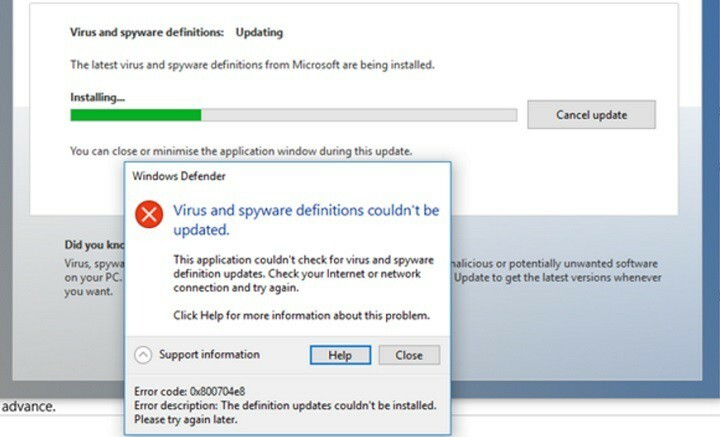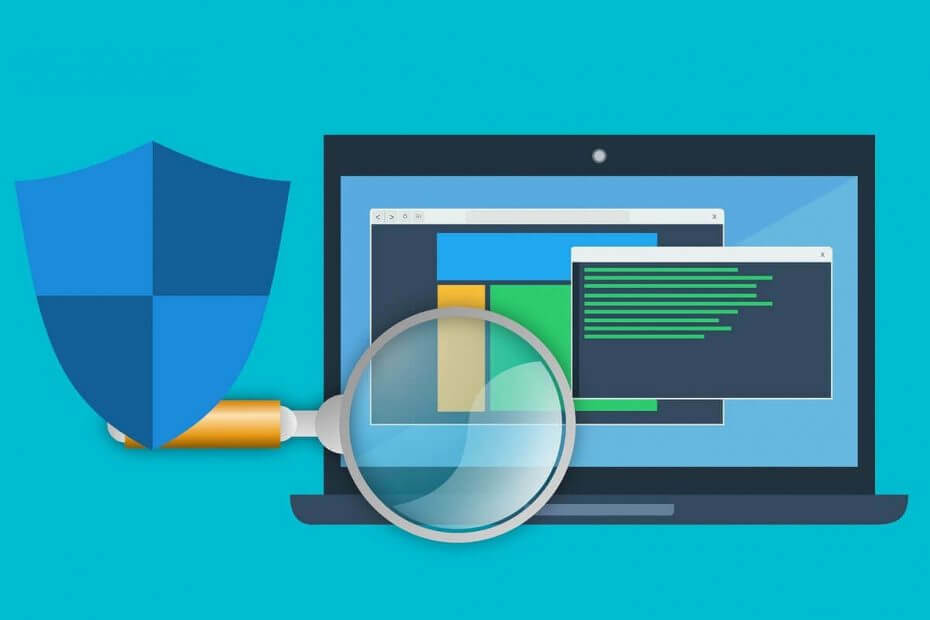
Ez a szoftver folyamatosan futtatja az illesztőprogramokat, így megvédi az általános számítógépes hibákat és a hardverhibákat. Ellenőrizze az összes illesztőprogramot most 3 egyszerű lépésben:
- Töltse le a DriverFix alkalmazást (ellenőrzött letöltési fájl).
- Kattintson a gombra Indítsa el a szkennelést hogy megtalálja az összes problémás illesztőprogramot.
- Kattintson a gombra Frissítse az illesztőprogramokat új verziók beszerzése és a rendszer hibás működésének elkerülése érdekében.
- A DriverFix alkalmazást letöltötte 0 olvasók ebben a hónapban.
Frissítés Windows Defender nem könnyű feladat. Különböző hibák és technikai problémák akadályozhatják a felhasználókat a víruskereső programok frissítésében.
A legutóbbi jelentések szerint Windows Defender A 0x800704e8 hiba miatt nem lehet telepíteni a legújabb frissítéseket. Az egyik felhasználó a következőképpen írja le ezt a frissítési problémát:
Soha nem volt problémám a legfrissebb Windows Defender definíciós frissítések letöltésével, de valamilyen oknál fogva úgy tűnik, hogy mostanában probléma merült fel ezzel kapcsolatban. […]
Miközben megpróbálja letölteni a legújabb definíciókat a Windows Defender alkalmazásból, a folyamat beillesztési része a letöltés után nyilvánvalóan kudarcot vallott, majd megjelent egy üzenet: „A vírus- és kémprogram-meghatározások nem lehetnek frissítve. Hibakód: 0x800704e8 ”(lásd az alábbi képet)
Mit tehetek a Windows Defender 0x800704e8 frissítési hibájának megszabadulása érdekében? A legegyszerűbb megoldás a Windows Defender manuális frissítése. Bizonyos esetekben a hibát hálózati csatlakozási problémák váltják ki. Ha ez nem oldja meg a problémát, távolítsa el a Windows Defender Signature fájlt.
Ha meg szeretné tudni, hogyan teheti ezt meg, ellenőrizze az alábbi lépéseket.
A Windows Defender 0x800704e8 hiba megoldásának lépései:
- A Windows Defender kézi frissítése a CMD segítségével
- Távolítsa el a Windows Defender Signature fájlt
A felhasználók azt is megerősítik, hogy a Windows Update hibaelhárító nem azonosítja a hibaüzenettel kapcsolatos problémákat. Ennek eredményeként nem tudja megoldani a problémát.
Ugyanakkor a felhasználók arról számolnak be, hogy a Windows Defender egyes frissítései sikeresen letöltődnek, és a 0x800704e8 hibaüzenet nem mindig jelenik meg.
1. megoldás - A Windows Defender kézi frissítése a CMD segítségével
A 0x800704e8 hibaüzenet kijavításához kövesse az alábbi hibaelhárítási lépéseket:
- Távolítson el minden elemet harmadik féltől származó víruskereső program lehet, hogy telepítette a számítógépére. Győződjön meg róla, hogy van teljesen eltávolította az összes víruskereső maradékot dedikált harmadik féltől származó alkalmazások használatával és a többi mappa manuális törlésével.
- A Windows Defender definícióinak kézi frissítése a Frissítések keresése gombra a Beállítások> Frissítés és biztonság> Windows biztonság menüpontban. Végezzen teljes vizsgálatot az észlelt adatok törléséhez vagy karanténba helyezéséhez.
- Futtassa a Windows Update hibaelhárítót a Beállítások> Frissítés és biztonság> Hibaelhárítás menüpontból.
- Írja be a Windows keresőmezőbe cmd, Kattintson a jobb gombbal az első eredményre, és válassza a lehetőséget Futtasson rendszergazdát.

- Ezután írja be a következő parancsokat:
% PROGRAMFILES% Windows DefenderMPCMDRUN.exe - eltávolítja az összes Windows Defender definíciót % PROGRAMFILES% Windows DefenderMPCMDRUN.exe - frissíti az antivírust
- Indítsa el a Windows Defender programot, és nyomja meg a gombot Frissítés gombra. Néhány percbe telhet, amíg a frissítési folyamat befejeződik. Ha „sikertelen kapcsolat” hibaüzenetet lát, egyszerűen zárja be az ablakot. A Windows Defender legújabb frissítéseit már telepíteni kell.
-OLVASD MÉG:Javítás: A Windows Defender nem kapcsol be a Windows 10 rendszerben
2. megoldás - Távolítsa el a Windows Defender Signature fájlt
A 0x800704e8 hibától való megszabadulás másik módja a távolítsa el a Windows Defender Signature fájlt. Ehhez hajtsa végre a következő lépéseket:
- Győződjön meg róla A Windows Defender ki van kapcsolva.
- nyomja meg Windows billentyű + R a Run, t megnyitásáhozype Msiexec / x {A5CC2A09-E9D3-49EC-923D-03874BBD4C2C} és nyomja meg az Enter billentyűt.

- A parancs végrehajtása után nyissa meg a Windows Defender programot, és kattintson a Frissítés gombra.
- Várja meg a folyamat befejezését.
- Indítsa újra a számítógépet.
-OLVASD MÉG:A Windows Defender definícióinak naprakészen tartása a Windows 10, 8.1 rendszerben
Amint láthatja, a 0x800704e8 hiba megoldása ezen módszerekkel meglehetősen egyszerű. Csak győződjön meg arról, hogy a számítógépén nincs harmadik féltől származó víruskereső program, mivel ez könnyen veszélyeztetheti az egész folyamatot.
Ha más megoldásokkal találkozott a Windows Defender 0x800704e8 hibaüzenetének kijavításához, az alábbi megjegyzés szakaszban sorolja fel a hibaelhárítási lépéseket.